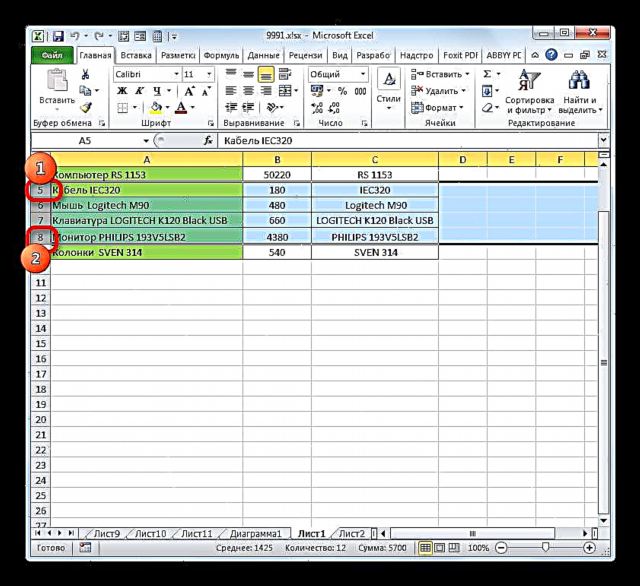Spiss, meta jaħdmu ma 'tabelli, l-utenti jeħtieġ li jqabbdu daqs kbir taċ-ċelloli. Kultant id-dejta ma tidħolx fl-elementi tad-daqs attwali u dawn iridu jitwessgħu. Ħafna drabi jkun hemm sitwazzjoni inversa meta, sabiex tiffranka l-ispazju tax-xogħol fuq folja u biex tkun assigurata l-kumpattezza tat-tqegħid tal-informazzjoni, huwa meħtieġ li jitnaqqas id-daqs taċ-ċelloli. Aħna niddefinixxu l-azzjonijiet li bihom tista 'tbiddel id-daqs taċ-ċelloli fl-Excel.
Aqra wkoll: Kif tespandi ċellola fl-Excel
Għażliet għall-bidla tal-valur tal-elementi tal-karta
Għandu jkun innutat minnufih li għal raġunijiet naturali, it-tibdil fid-daqs ta 'ċellula waħda biss ma jaħdimx. Billi nibdlu l-għoli ta 'element wieħed tal-folja, aħna b'hekk nibdlu l-għoli tal-linja sħiħa fejn tinsab. Nibdlu l-wisa 'tagħha - aħna nbiddlu l-wisa' tal-kolonna fejn tinsab. Kollox ma 'kollox, ma hemmx ħafna għażliet biex iġġib id-daqs ta' ċellola fl-Excel. Dan jista 'jsir jew billi tkaxkar manwalment il-fruntieri, jew billi tispeċifika daqs speċifiku f'espressjoni numerika billi tuża forma speċjali. Ejja nitgħallmu dwar kull waħda minn dawn l-għażliet f'aktar dettall.
Metodu 1: tkaxkar u twaqqa 'l-fruntieri
Tibdil fid-daqs ta 'ċellula billi tkaxkar il-fruntieri hija l-iktar għażla sempliċi u intuwittiva.
- Sabiex tiżdied jew titnaqqas l-għoli taċ-ċellula, aħna ttella 'fuq il-konfini t'isfel tas-settur fil-pannell tal-koordinati vertikali tal-linja li tinsab. Il-cursor għandu jittrasforma fi vleġġa li tipponta fiż-żewġ direzzjonijiet. Aħna nagħmlu klipp tal-buttuna tal-maws tax-xellug u drag il-cursor 'il fuq (jekk trid tiddejjaq) jew' l isfel (jekk għandek bżonn tespandiha).
- Wara li l-għoli taċ-ċellula jkun laħaq livell aċċettabbli, ħeles il-buttuna tal-maws.


Il-bidla fil-wisa 'tal-elementi tal-folja billi tkaxkar il-fruntieri sseħħ skont l-istess prinċipju.
- Aħna ttella 'fuq il-fruntiera tal-lemin tas-settur tal-kolonni fil-pannell tal-koordinati orizzontali fejn tinsab. Wara li nikkonvertu l-kerser għal vleġġa bidirezzjonali, aħna naqbdu l-buttuna tal-maws tax-xellug u nimxu fuq il-lemin (jekk hemm bżonn li l-fruntieri jinqalbu) jew lejn ix-xellug (jekk il-fruntieri għandhom jonqsu).
- Hekk kif tintlaħaq daqs aċċettabbli ta 'l-oġġett li għalih qed inqisu d-daqs, ħeles il-buttuna tal-maws.


Jekk trid tqassam daqs diversi oġġetti fl-istess ħin, allura f'dan il-każ l-ewwel trid tagħżel is-setturi korrispondenti fuq il-pannell tal-koordinati vertikali jew orizzontali, skont dak li trid tibdel f'każ partikolari: wisa 'jew għoli.
- Il-proċedura tal-għażla kemm għar-ringieli kif ukoll għall-kolonni hija kważi l-istess. Jekk għandek bżonn iżżid iċ-ċelloli wara xulxin, imbagħad ikklikkja fuq ix-xellug fuq is-settur fil-pannell tal-koordinati korrispondenti li fih tinsab l-ewwel waħda. Wara dan, sempliċement ikklikkja fuq l-aħħar settur bl-istess mod, iżda din id-darba żżomm iċ-ċavetta fl-istess ħin Maqlub. B'hekk, ir-ringieli jew il-kolonni kollha li jinsabu bejn dawn is-setturi jiġu enfasizzati.
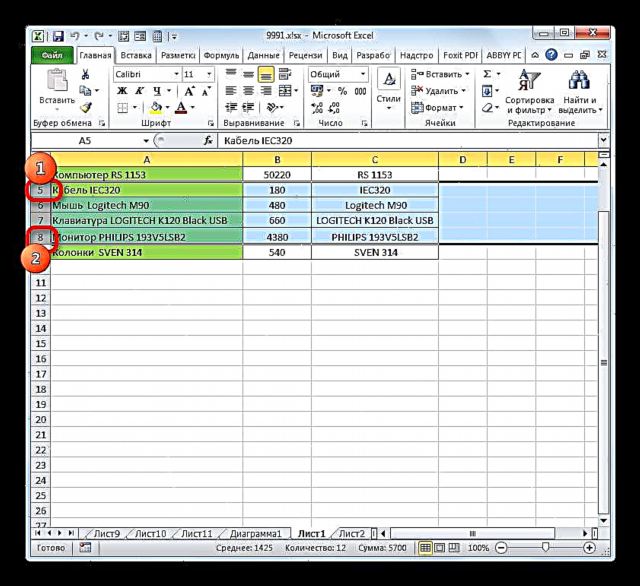
Jekk għandek bżonn tagħżel ċelloli li mhumiex viċin xulxin, allura f'dan il-każ l-algoritmu ta 'azzjonijiet huwa kemmxejn differenti. Ikklikkja fuq ix-xellug fuq wieħed mis-setturi ta 'kolonna jew ringiela li għandha tkun magħżula. Imbagħad, żżomm il-muftieħ Ctrl, ikklikkja fuq l-elementi l-oħra kollha li jinsabu fuq pannell speċifiku tal-koordinat li jikkorrispondu għall-oġġetti maħsuba għall-għażla. Il-kolonni jew ringieli kollha fejn jinsabu dawn iċ-ċelloli jiġu enfasizzati.
- Imbagħad, neħtieġu ngħaddu l-fruntieri biex ngħaddu d-daqs taċ-ċelloli meħtieġa. Aħna nagħżlu l-fruntiera korrispondenti fuq il-pannell tal-koordinati u, wara li stennew id-dehra tal-vleġġa bidirezzjonali, aħna nżommu l-buttuna tal-maws tax-xellug. Imbagħad nimxu l-fruntiera fuq il-pannell tal-koordinati skont dak eżattament jeħtieġ li jsir (biex titwessa '(iddejjaq) il-wisa' jew l-għoli tal-elementi tal-folja) eżattament kif deskritt fil-verżjoni b'daqsim ta 'daqs wieħed.
- Wara li d-daqs jilħaq id-daqs mixtieq, ħeles il-maws. Kif tistgħu taraw, il-valur inbidel mhux biss tar-ringiela jew tal-kolonna bil-fruntieri li għalihom saret il-manipulazzjoni, iżda wkoll tal-elementi kollha magħżula minn qabel.



Metodu 2: ibiddel il-valur f'termini numeriċi
Issa ejja niskopru kif tista 'tqassam daqs ta' elementi tal-folja billi tissettjaha b'espressjoni numerika speċifika f'qasam iddisinjat apposta għal dawn l-iskopijiet.
Fl-Excel, awtomatikament, id-daqs tal-elementi tal-folja huwa speċifikat f'unitajiet speċjali. Unità waħda bħal din hija daqs karattru wieħed. B'mod awtomatiku, il-wisa 'taċ-ċellula hija 8.43. Jiġifieri, fil-parti viżibbli ta 'element wieħed tal-folja, jekk ma tespandixha, tista' tidħol ftit aktar minn 8 karattri. Il-wisa 'massimu huwa 255. Ma tistax tidħol aktar karattri fiċ-ċellola. Il-wisa ’minimu huwa żero. Element b'dan id-daqs huwa moħbi.
L-għoli tal-linja default huwa 15-il punt. Id-daqs tiegħu jista 'jvarja minn 0 sa 409 punt.
- Sabiex tbiddel l-għoli tal-folja tal-element, agħżelha. Imbagħad, bilqiegħda fit-tab "Id-dar"ikklikkja fuq l-ikona "Format"li huwa stazzjonat fuq it-tejp fil-grupp "Ċelluli". Mil-lista drop-down, agħżel l-għażla L-għoli tar-ringiela.
- Tiftaħ tieqa żgħira b'għalqa L-għoli tar-ringiela. Dan huwa fejn irridu nissettjaw il-valur mixtieq f'punti. Wettaq l-azzjoni u kklikkja fuq il-buttuna "OK".
- Wara dan, l-għoli tal-linja li fiha jinsab l-element tal-folja magħżul jinbidel għall-valur speċifikat fil-punti.



Madwar l-istess mod, tista 'tbiddel il-wisa' tal-kolonna.
- Agħżel l-element tal-folja li fiha tbiddel il-wisa '. Nibqgħu fit-tab "Id-dar" ikklikkja fuq il-buttuna "Format". Fil-menu li jiftaħ, agħżel l-għażla "Wisa 'tal-Kolonna ...".
- Tieqa kważi identika tiftaħ għal dik li osservajna fil-każ ta 'qabel. Hawn ukoll fil-qasam trid tissettja l-valur f'unitajiet speċjali, iżda din id-darba biss se tindika l-wisa 'tal-kolonna. Wara li tlesti dawn il-passi, ikklikkja fuq il-buttuna "OK".
- Wara li titwettaq l-operazzjoni speċifikata, il-wisa 'tal-kolonna, u għalhekk iċ-ċellula li għandna bżonn, se tinbidel.



Hemm għażla oħra biex tqassim ta 'elementi tal-folja billi tispeċifika valur speċifikat f'termini numeriċi.
- Biex tagħmel dan, agħżel il-kolonna jew ir-ringiela li fiha tinsab iċ-ċellula mixtieqa, skont dak li trid tbiddel: wisa 'u għoli. L-għażla ssir permezz tal-pannell tal-koordinati bl-użu tal-għażliet li kkunsidrajna Metodu 1. Imbagħad ikklikkja fuq l-għażla bil-buttuna tal-maws tal-lemin. Il-menu tal-kuntest huwa attivat fejn għandek bżonn tagħżel l-oġġett "L-għoli tal-linja ..." jew "Wisa 'tal-Kolonna ...".
- Tiftaħ tieqa tad-daqs imsemmi hawn fuq. Fiha trid tidħol fl-għoli jew il-wisa 'mixtieq taċ-ċellula bl-istess mod kif deskritt qabel.


Madankollu, xi utenti għadhom mhumiex sodisfatti bis-sistema adottata fl-Excel għall-ispeċifikazzjoni tad-daqs tal-elementi tal-folja f'punti, espressi f'numru ta 'karattri. Għal dawn l-utenti, huwa possibbli li tinbidel għal valur ieħor tal-kejl.
- Mur fit-tab Fajl u agħżel l-oġġett "Għażliet" fil-menu vertikali tax-xellug.
- It-tieqa tal-għażliet tibda. Fil-parti tax-xellug tagħha hemm menu. Mur fit-taqsima "Avvanzat". Fuq il-lemin tat-tieqa hemm diversi settings. Skrollja 'l isfel fil-bar tal-iscroll u tfittex il-kaxxa tal-għodda Skrin. Din il-kaxxa fiha l-qasam "Unitajiet fuq il-linja". Ikklikkja fuqha u mil-lista drop-down nagħżlu unità ta 'miżura aktar adattata. L-għażliet huma kif ġej:
- Ċentri
- Millimetri
- Pulzieri
- Unitajiet b'default.
Wara li ssir l-għażla, biex il-bidliet jidħlu fis-seħħ, ikklikkja fuq il-buttuna "OK" fil-qiegħ tat-tieqa.


Issa tista 'taġġusta l-bidla fid-daqs taċ-ċelloli billi tuża l-għażliet indikati hawn fuq, f'termini ta' unità ta 'miżura magħżula.
Metodu 3: Daqs żgħir awtomatiku
Iżda, trid tammetti li mhuwiex konvenjenti ħafna li d-daqs tal-manwal dejjem isir daqs ċellulari, billi jiġu aġġustati għal kontenut speċifiku. Fortunatament, Excel jipprovdi l-abbiltà li awtomatikament iċċekken l-elementi tal-folja skont id-daqs tad-dejta li jkun fihom.
- Agħżel ċellula jew grupp li fih id-dejta ma tidħolx f'element tal-folja li jkun fiha. Fit-tab "Id-dar" ikklikkja fuq il-buttuna familjari "Format". Fil-menu li jiftaħ, agħżel l-għażla li għandha tkun applikata għal oġġett speċifiku: "Għoli tal-Linja Waħħal Auto" jew Wisa 'tal-Kolonna Waħħal Auto.
- Wara li jkun ġie applikat il-parametru speċifikat, id-daqsijiet taċ-ċelloli jinbidlu skont il-kontenut tagħhom, fid-direzzjoni magħżula.


Lezzjoni: Għoli ta 'Ringiela Auto Fit f'Excel
Kif tista 'tara, hemm diversi modi biex iċċekken iċ-ċelloli. Dawn jistgħu jinqasmu f'żewġ gruppi kbar: it-tkaxkir tal-konfini u d-dħul ta 'daqs numeriku f'qasam speċjali. Barra minn hekk, tista 'tissettja l-għażla awtomatika tal-għoli jew il-wisa' ta 'ringieli u kolonni.